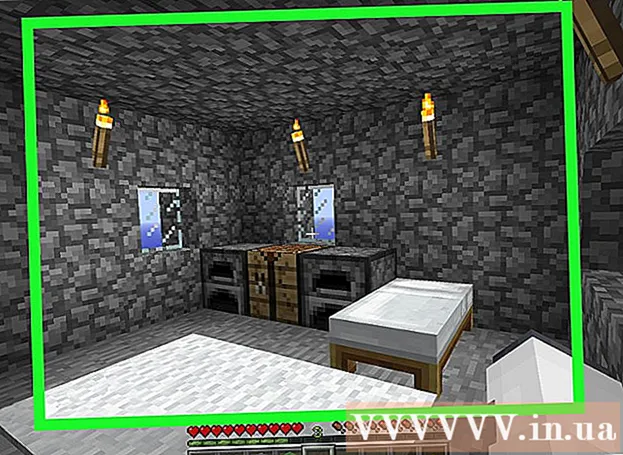Autor:
Virginia Floyd
Loomise Kuupäev:
13 August 2021
Värskenduse Kuupäev:
1 Juuli 2024

Sisu
- Sammud
- Meetod 1 /2: kuidas eraldusvõimet reguleerida
- Meetod 2/2: Värvilise LCD -ekraani kalibreerimine
- Näpunäiteid
Vedelkristallekraanil (LCD -ekraanil) olev pilt peaks olema terav ja selge ning värvid küllastunud ja erksad. Üldiselt, kui määrate oma LCD -ekraanile vaikeresolutsiooni (tootja soovitatud eraldusvõime), saate optimaalse pildi. Kui teil on aga vaikeseaded, kuid pildikvaliteet ei ole rahuldav, saate hõlpsalt LCD -seadeid kalibreerida.
Sammud
Meetod 1 /2: kuidas eraldusvõimet reguleerida
 1 Lülitage arvuti sisse. Oodake, kuni süsteem käivitub.
1 Lülitage arvuti sisse. Oodake, kuni süsteem käivitub.  2 Veenduge, et teised programmid ei tööta.
2 Veenduge, et teised programmid ei tööta. 3 Hõljutage kursorit ekraani vasakus alanurgas menüü Start (või Microsoft Windowsi logo) kohal, klõpsake üks kord ja hoidke hiireklahvi all, et näha täiendavaid menüüvalikuid.
3 Hõljutage kursorit ekraani vasakus alanurgas menüü Start (või Microsoft Windowsi logo) kohal, klõpsake üks kord ja hoidke hiireklahvi all, et näha täiendavaid menüüvalikuid. 4 Valige "Juhtpaneel".
4 Valige "Juhtpaneel". 5 Leidke jaotis "Välimus ja isikupärastamine" ja seejärel klõpsake "Reguleeri ekraani eraldusvõimet".
5 Leidke jaotis "Välimus ja isikupärastamine" ja seejärel klõpsake "Reguleeri ekraani eraldusvõimet". 6 Puudutage Resolutsioon ja oodake, kuni liugur ekraanile ilmub.
6 Puudutage Resolutsioon ja oodake, kuni liugur ekraanile ilmub. 7 Soovitud eraldusvõime valimiseks liigutage liugurit üles või alla. Nüüd klõpsake "Rakenda". Kui valite toetatud eraldusvõime, jõustub see; muul juhul valige teine eraldusvõime.
7 Soovitud eraldusvõime valimiseks liigutage liugurit üles või alla. Nüüd klõpsake "Rakenda". Kui valite toetatud eraldusvõime, jõustub see; muul juhul valige teine eraldusvõime.  8 Oodake, kuni ilmub aken, kus küsitakse, kas valitud eraldusvõime sobib teile. Kui olete rahul, klõpsake "Jah"; muidu muutke eraldusvõimet, kuni saavutate soovitud tulemuse.
8 Oodake, kuni ilmub aken, kus küsitakse, kas valitud eraldusvõime sobib teile. Kui olete rahul, klõpsake "Jah"; muidu muutke eraldusvõimet, kuni saavutate soovitud tulemuse.
Meetod 2/2: Värvilise LCD -ekraani kalibreerimine
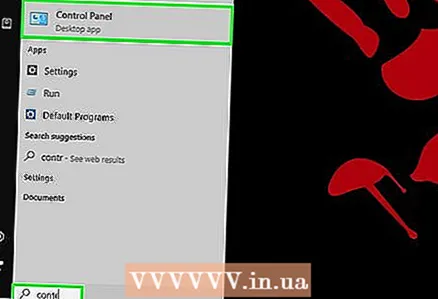 1 Hõljutage kursorit ekraani vasakus alanurgas asuva menüü Start (või Microsoft Windowsi logo) kohal, klõpsake üks kord ja seejärel nuppu Juhtpaneel.
1 Hõljutage kursorit ekraani vasakus alanurgas asuva menüü Start (või Microsoft Windowsi logo) kohal, klõpsake üks kord ja seejärel nuppu Juhtpaneel.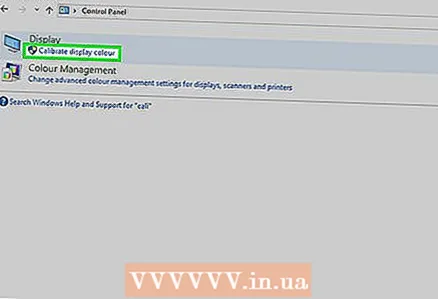 2 Klõpsake Välimus ja isikupärastamine> Ekraan> Värvide kalibreerimine.
2 Klõpsake Välimus ja isikupärastamine> Ekraan> Värvide kalibreerimine. 3 Aknas Ekraanivärvide kalibreerimine klõpsake nuppu Edasi.
3 Aknas Ekraanivärvide kalibreerimine klõpsake nuppu Edasi. 4 Gamma, heleduse, kontrasti ja värvitasakaalu reguleerimiseks järgige ekraanil kuvatavaid juhiseid. Kui muudate loetletud parameetreid, klõpsake nuppu "Järgmine", kuni jõuate viimasele lehele.
4 Gamma, heleduse, kontrasti ja värvitasakaalu reguleerimiseks järgige ekraanil kuvatavaid juhiseid. Kui muudate loetletud parameetreid, klõpsake nuppu "Järgmine", kuni jõuate viimasele lehele.  5 Vaadake üle uus kalibreerimise edukalt loodud leht.
5 Vaadake üle uus kalibreerimise edukalt loodud leht. 6 Enne muudatuse tegemist ekraani vaatamiseks klõpsake nuppu Eelmine kalibreerimine.
6 Enne muudatuse tegemist ekraani vaatamiseks klõpsake nuppu Eelmine kalibreerimine. 7 Muudatustega ekraani vaatamiseks klõpsake käsku Praegune kalibreerimine.
7 Muudatustega ekraani vaatamiseks klõpsake käsku Praegune kalibreerimine.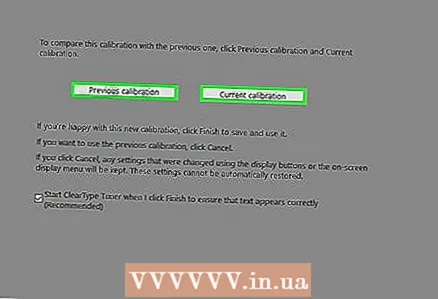 8 Võrrelge mõlemat kalibreerimist ja valige optimaalne.
8 Võrrelge mõlemat kalibreerimist ja valige optimaalne. 9 Uue kalibreerimise jõustumiseks klõpsake nuppu Lõpeta.
9 Uue kalibreerimise jõustumiseks klõpsake nuppu Lõpeta.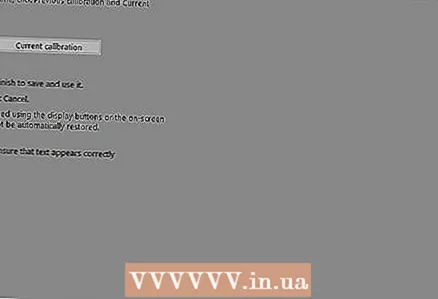 10 Valige "Tühista", et naasta vana kalibreerimise juurde.
10 Valige "Tühista", et naasta vana kalibreerimise juurde. 11 Valmistatud!
11 Valmistatud!
Näpunäiteid
- Kui määrate madalama eraldusvõime, võib pilt olla väike või see ilmub ekraani keskele, venib üle ekraani või muutub mustaks.
- Paljudel monitoridel on menüünupp. Kui klõpsate sellel, avaneb menüü, mille abil saate värve kalibreerida. Kui soovite teada, kus see nupp asub ja kuidas värve kalibreerida, lugege monitori juhiseid.